ApolloX에서 로그인하고 계정을 확인하는 방법
By
ApolloX 한국어
2408
0

- 언어
-
English
-
العربيّة
-
简体中文
-
हिन्दी
-
Indonesia
-
Melayu
-
فارسی
-
اردو
-
বাংলা
-
ไทย
-
Tiếng Việt
-
Русский
-
日本語
-
Español
-
Português
-
Italiano
-
Français
-
Deutsch
-
Türkçe
ApolloX에 로그인하는 방법
ApolloX 계정 로그인 방법【PC】
- 모바일 ApolloX 앱 또는 웹사이트로 이동합니다.
- 오른쪽 상단 모서리에 있는 "로그인"을 클릭합니다.
- "이메일"과 "비밀번호"를 입력하십시오.
- "로그인" 버튼을 클릭합니다.
- 비밀번호를 잊으셨다면 "비밀번호를 잊으셨습니까?"를 클릭하십시오.

로그인 페이지에서 [이메일] 또는 [전화번호]와 등록 시 지정한 비밀번호를 입력합니다. "로그인" 버튼을 클릭 하세요.
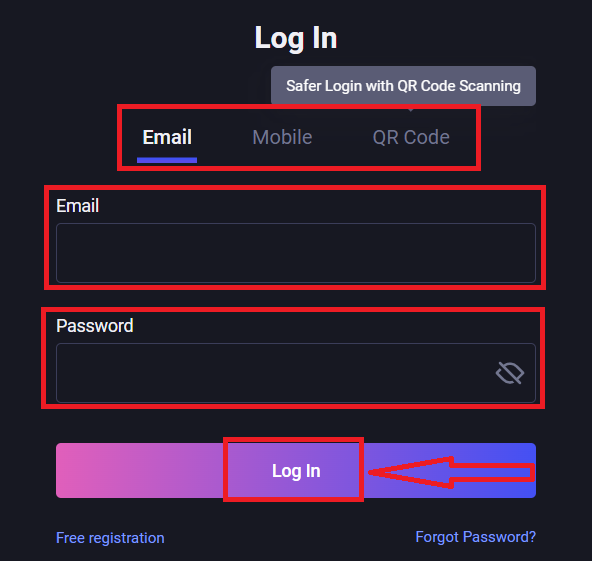
이제 ApolloX 계정을 성공적으로 사용하여 거래할 수 있습니다.
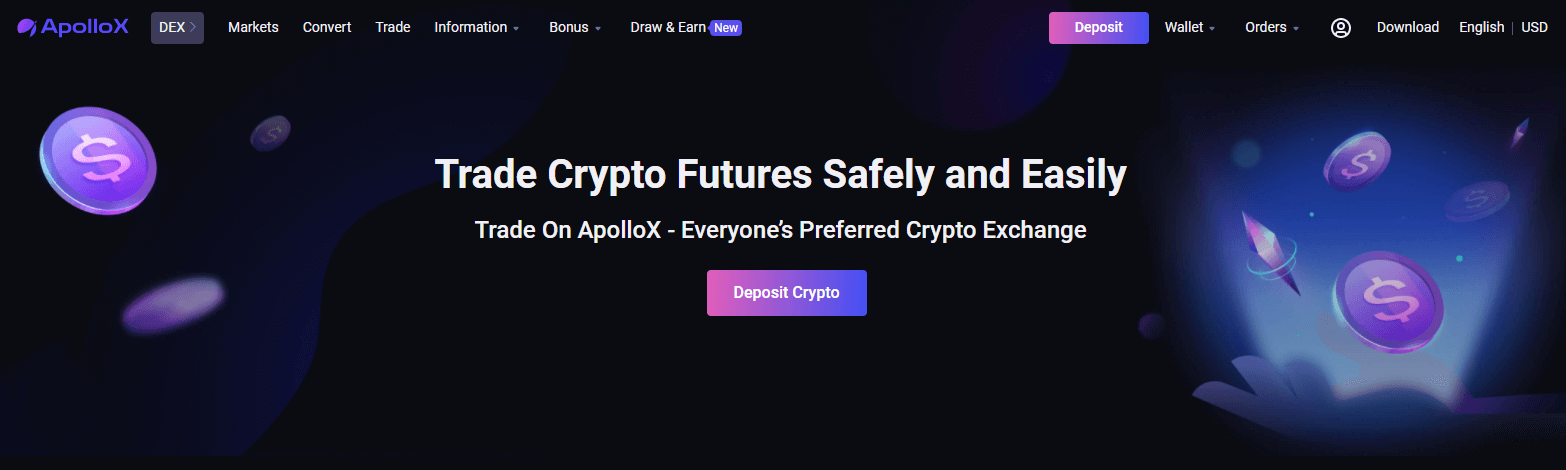
ApolloX 계정 로그인 방법【APP】
ApolloX 모바일 앱을 열고
왼쪽 상단의
" 로그인 / 등록 "을 클릭하여 로그인 페이지로 이동합니다. 
로그인 페이지에서 [이메일] 또는 [전화번호]와 등록 시 지정한 비밀번호를 입력합니다. "로그인" 버튼을 클릭
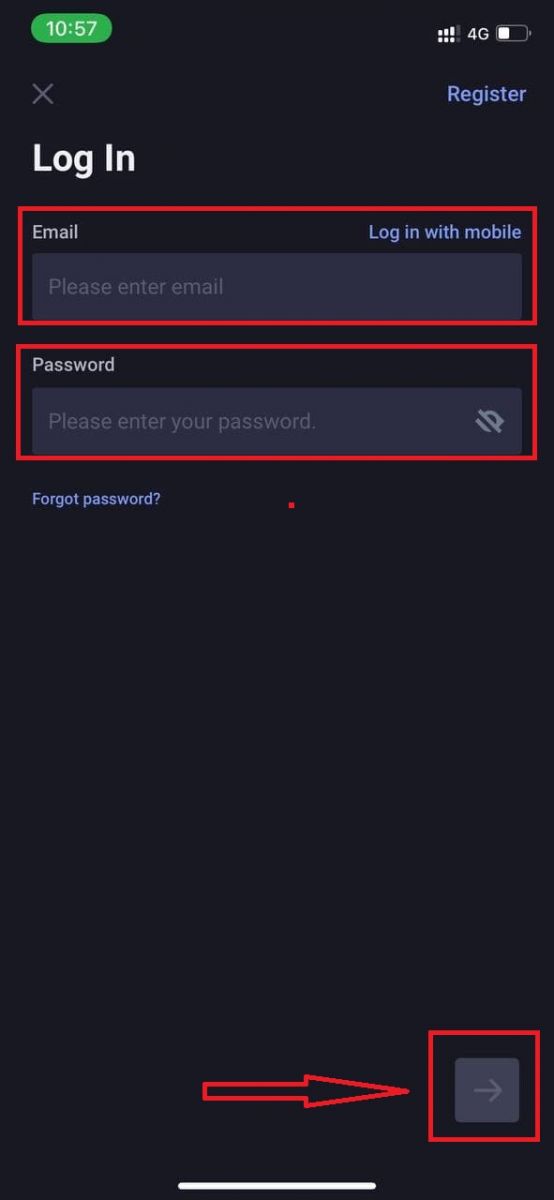
하면 퍼즐을 완성할 수 있습니다.

이제 ApolloX 계정을 성공적으로 사용하여 거래할 수 있습니다.

ApolloX 계정 비밀번호를 변경하고 재설정하는 방법은 무엇입니까?
비밀번호 변경
1. ApolloX 공식 웹사이트로 이동하여 "대시보드" 아이콘을 클릭하고 [ 보안 ]을 선택합니다.
2. 보안 페이지에서 "로그인 비밀번호" 설정을 찾아 [ 변경 ]을 클릭합니다.
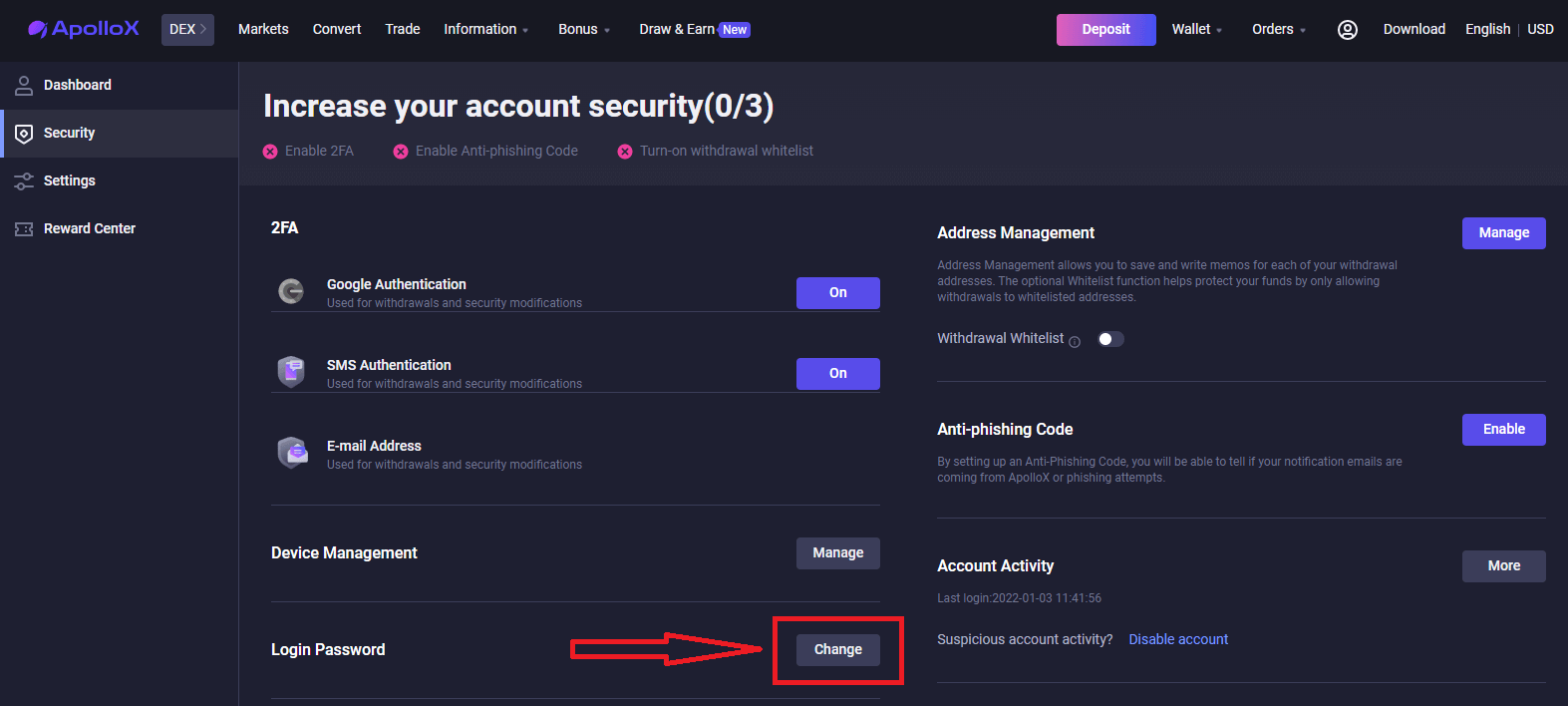
3. 이전 비밀번호를 입력하고 새 비밀번호를 선택한 다음 다시 입력하여 확인합니다. 완료되면 [ 변경 확인 ]을 클릭합니다.
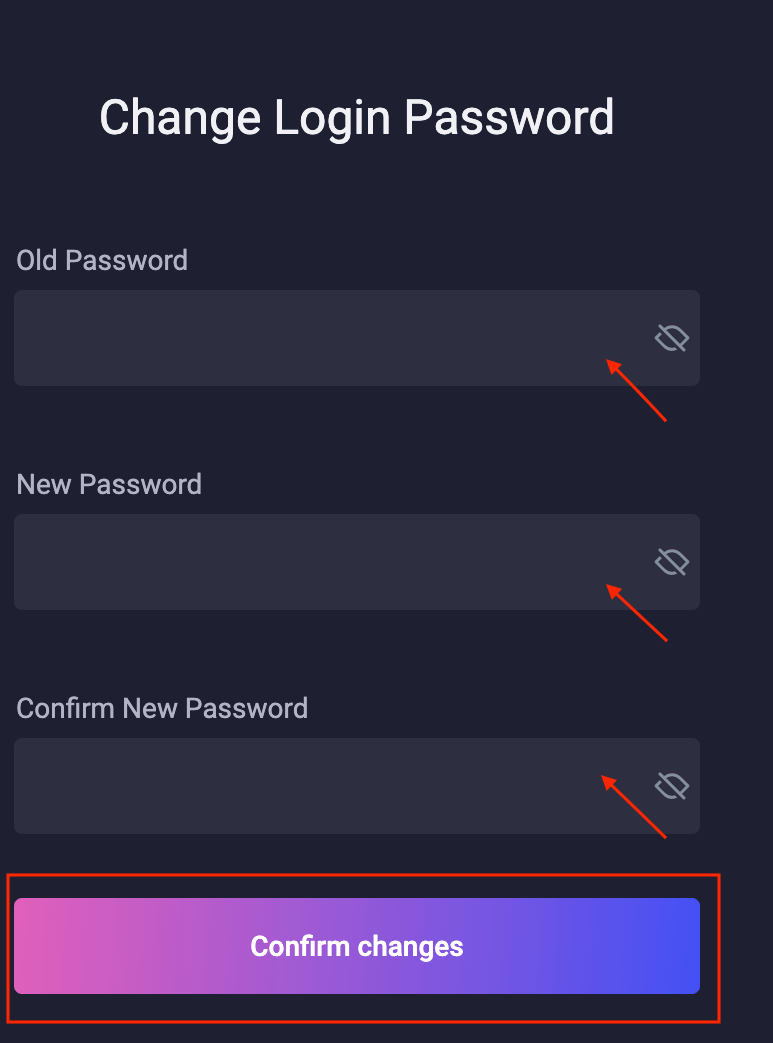
4. [ 코드 받기 ] 를 클릭하고 휴대폰으로 전송된 인증 코드를 입력하세요.

5. 완료. 새 비밀번호를 사용하여 다시 로그인해야 합니다.
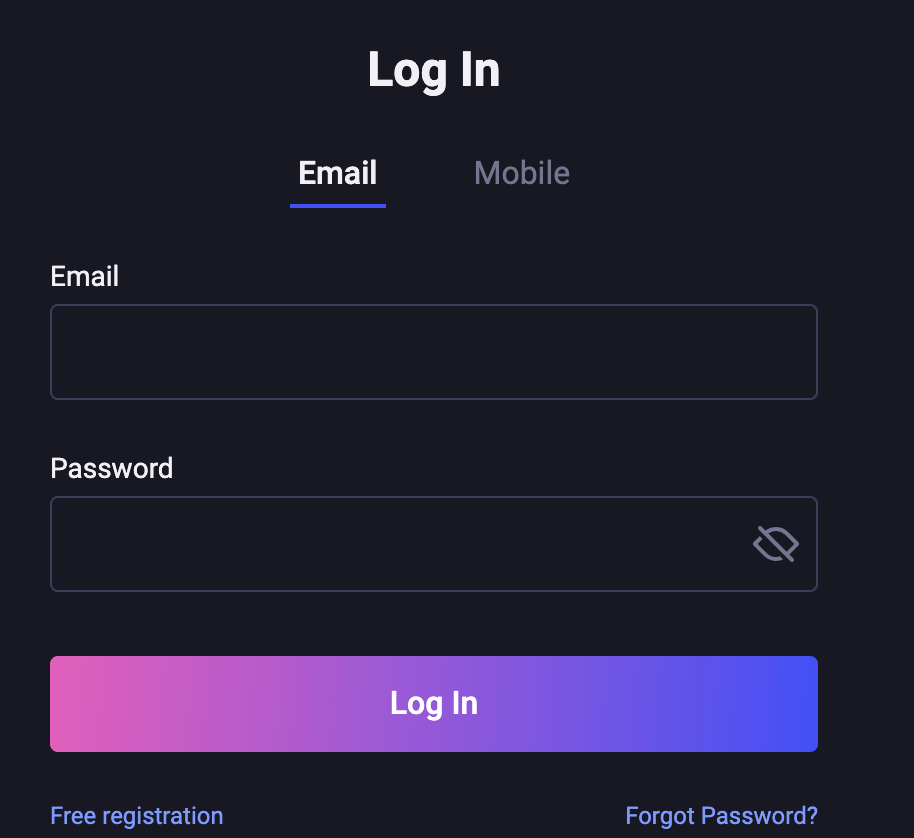
암호를 재설정
1. ApolloX 공식 웹사이트로 이동하여 [로그인]-[비밀번호를 잊으셨습니까?]를 클릭합니다.

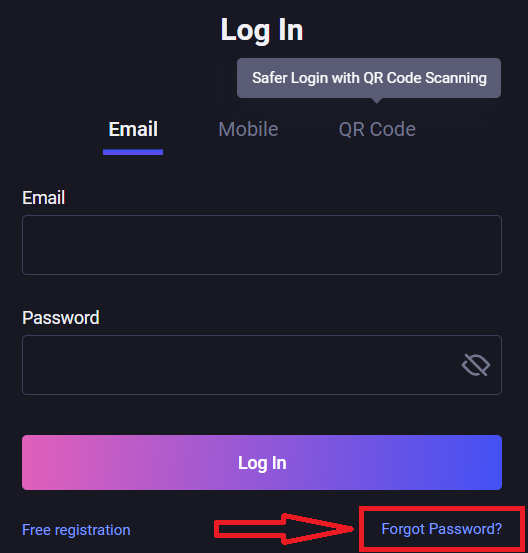
2. 이메일 또는 휴대폰 번호를 입력하고 [다음]을 클릭하세요.
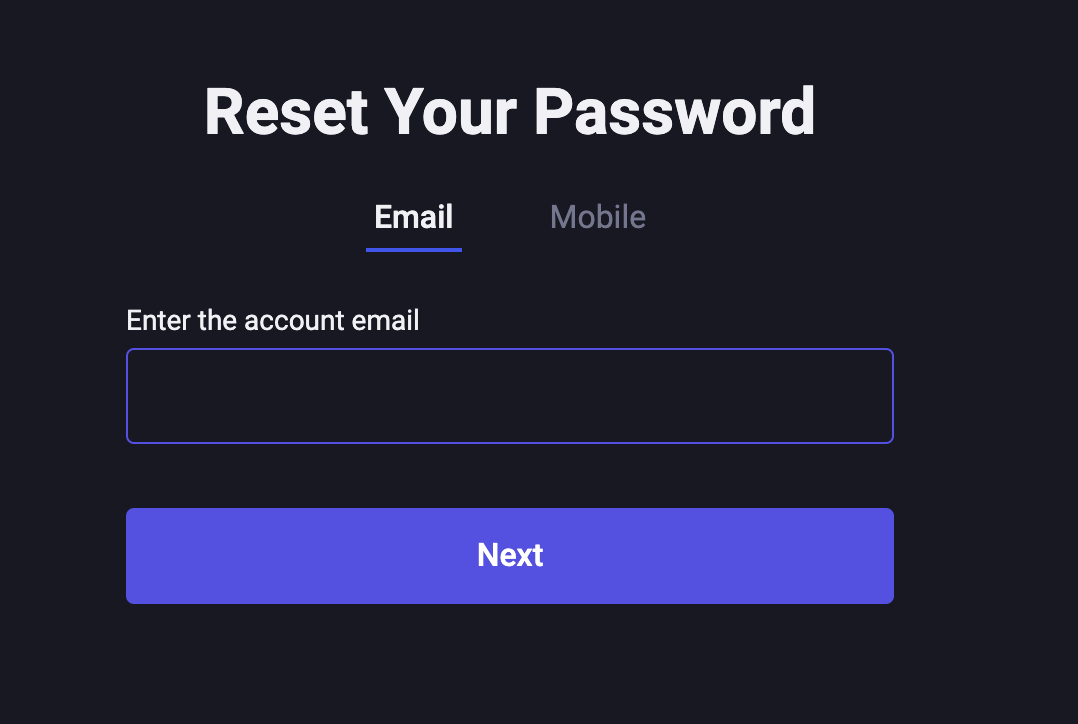

3. 슬라이드하여 퍼즐을 완성하고 보안 인증을 위한 인증 코드를 입력하세요.
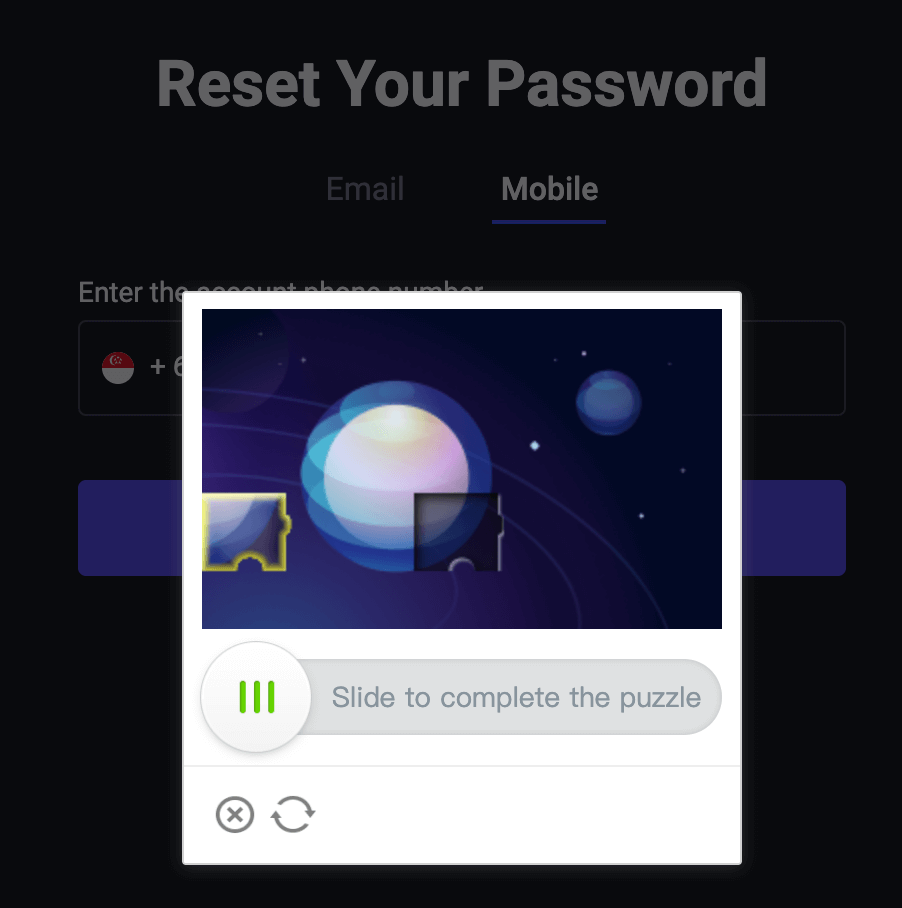
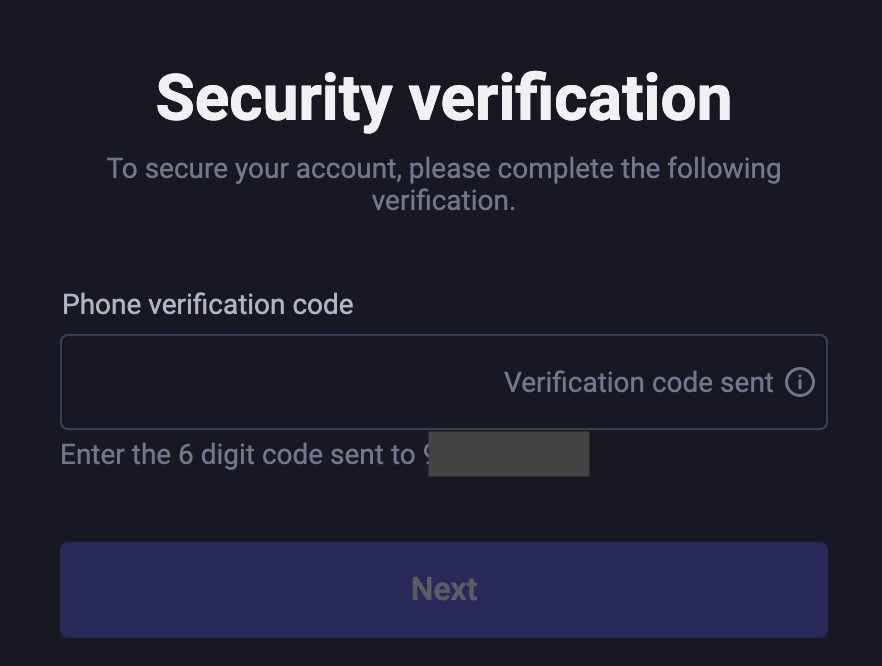
4. 새 비밀번호를 입력하고 다시 입력하십시오. 완료되면 [확인]을 클릭합니다.
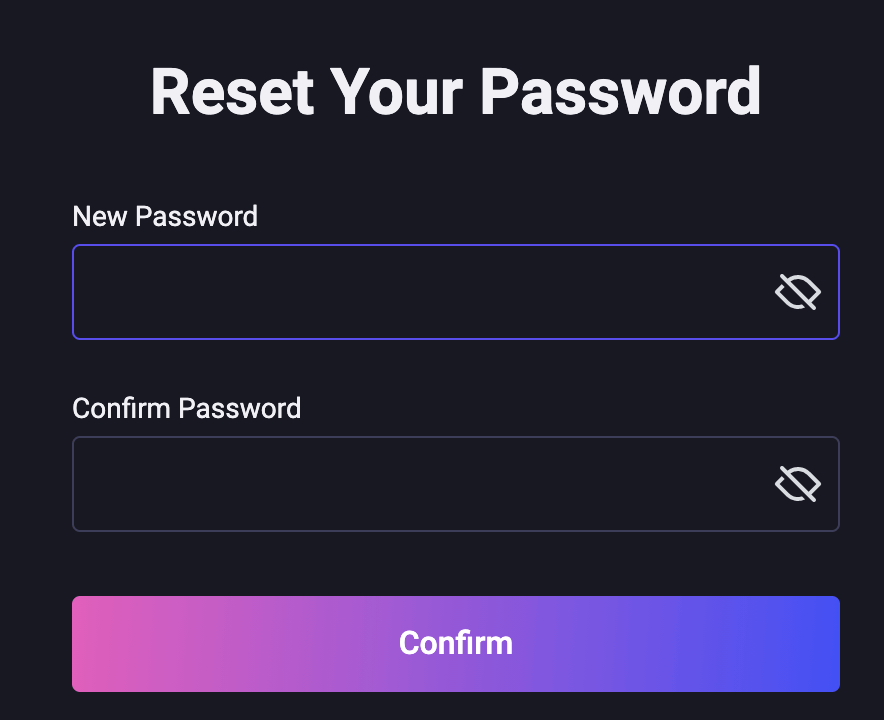
5. 비밀번호가 변경되었습니다. [로그인]을 클릭하고 지금 새 비밀번호로 로그인하십시오.
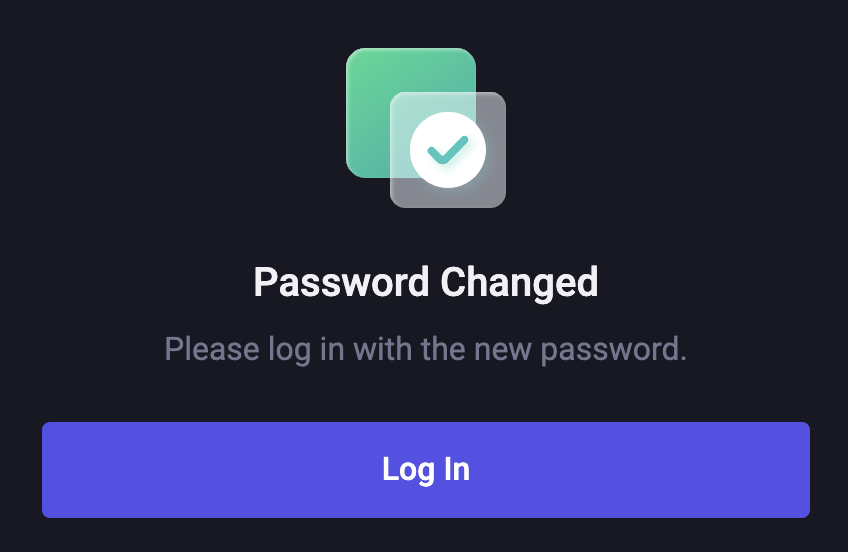
*참고: 보안상의 이유로 귀하의 계정에서 인출은 비밀번호 재설정 후 24시간 동안 정지됩니다.
ApolloX에서 계정을 확인하는 방법
Google 인증을 활성화하는 방법[PC]
1. 로그인 후 [보안]-[구글 인증]을 선택하고 [켜기] 버튼을 클릭합니다.
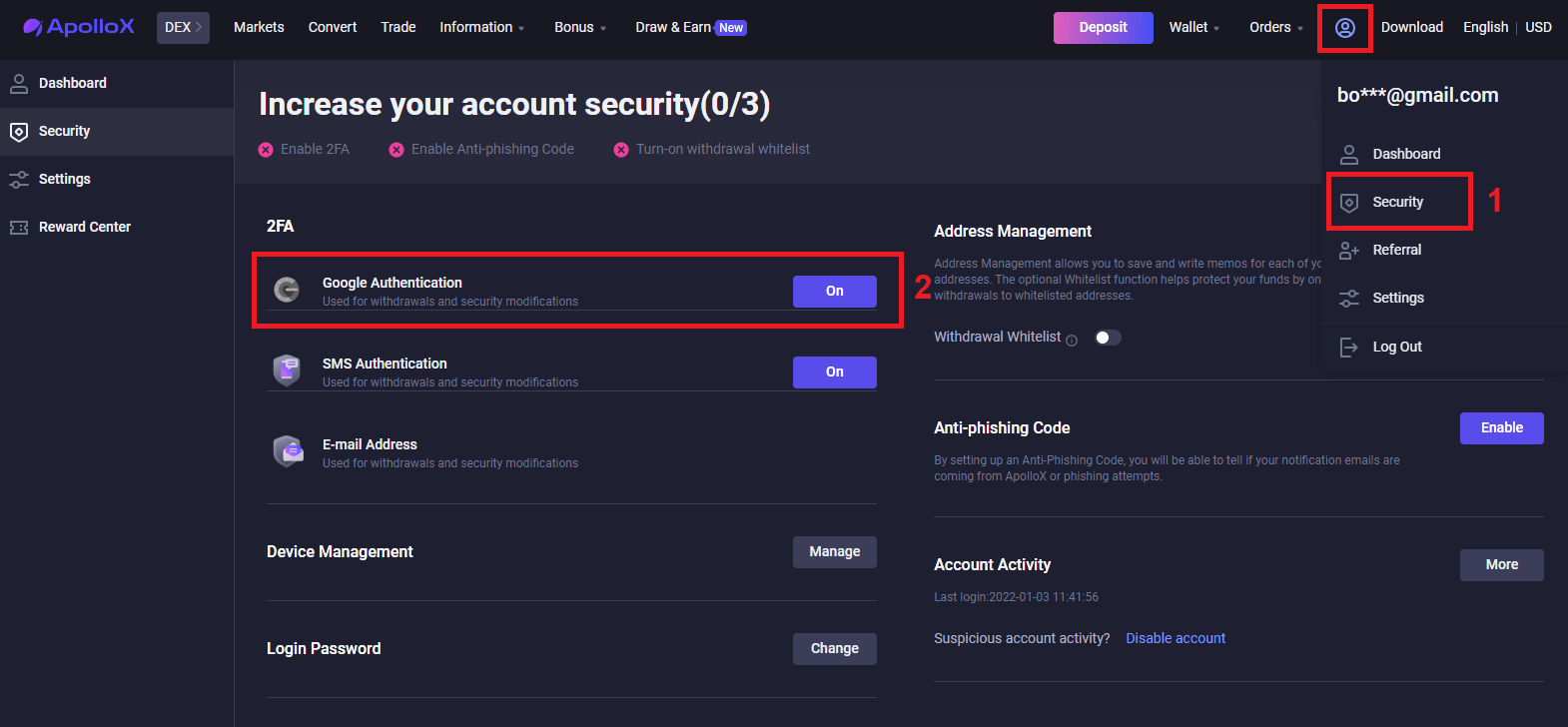
2. 단계별 지침을 따르고 계속 진행합니다.
앱 다운로드

스캔 QR 코드
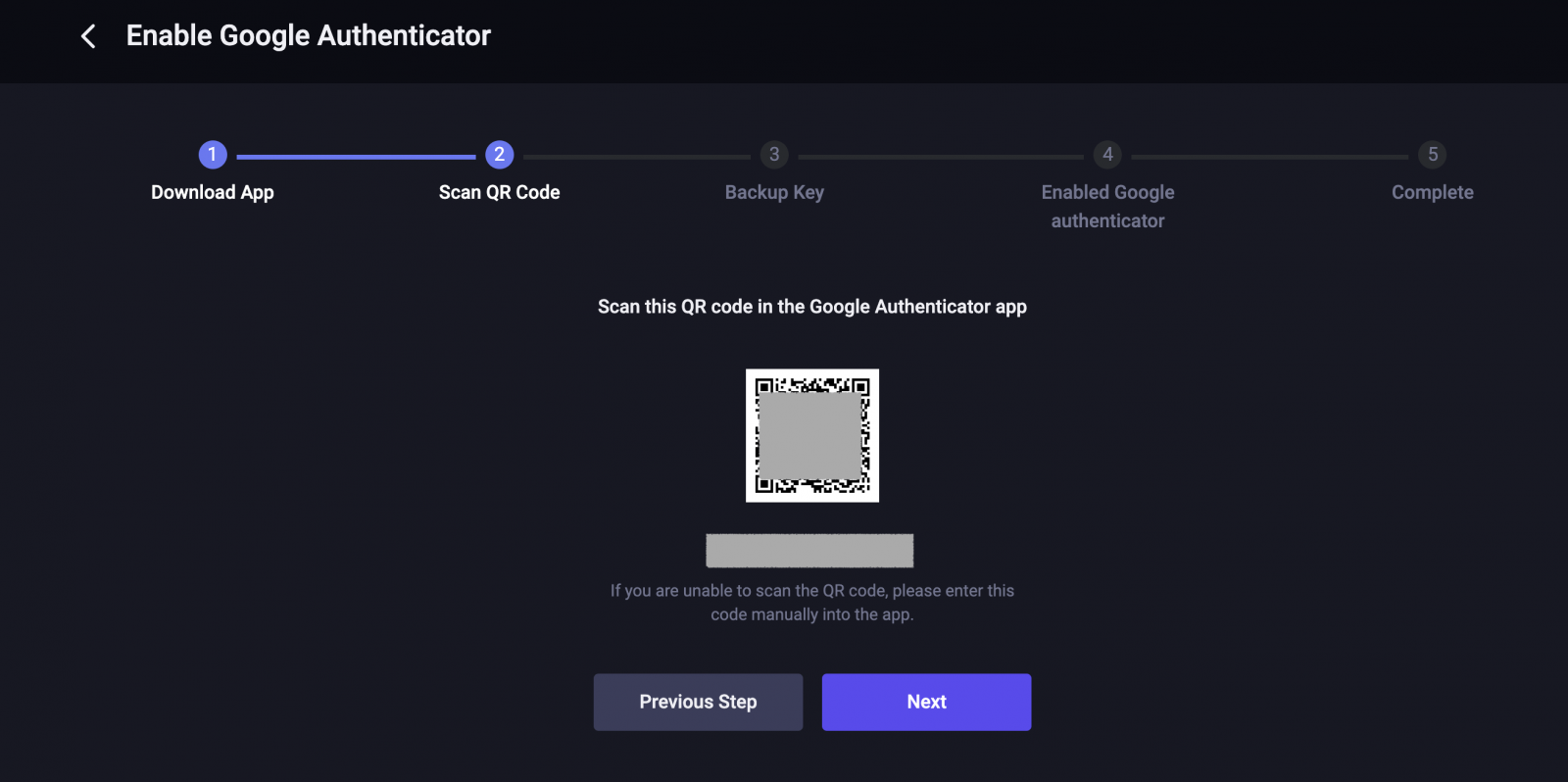
백업 키

활성화 Google 인증
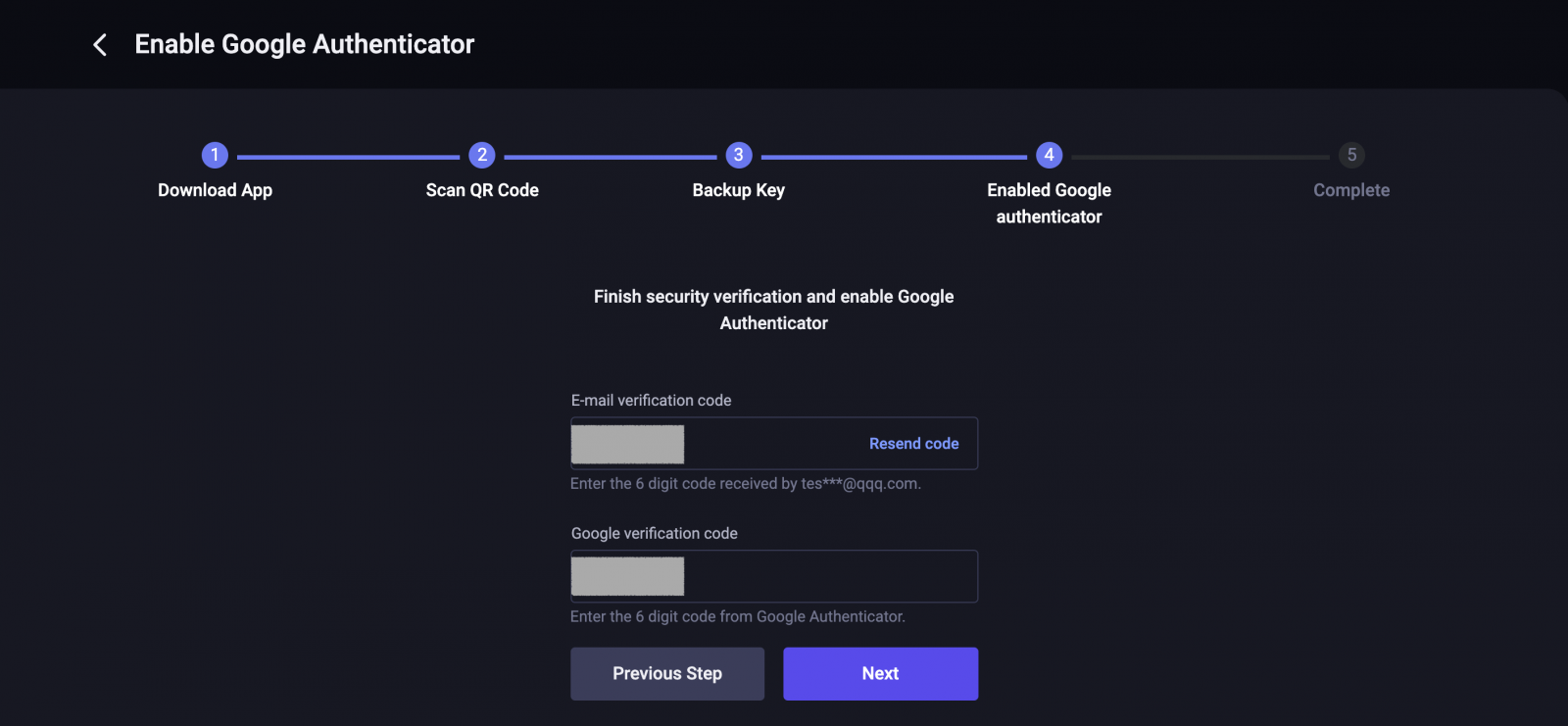
이 완료되었습니다.
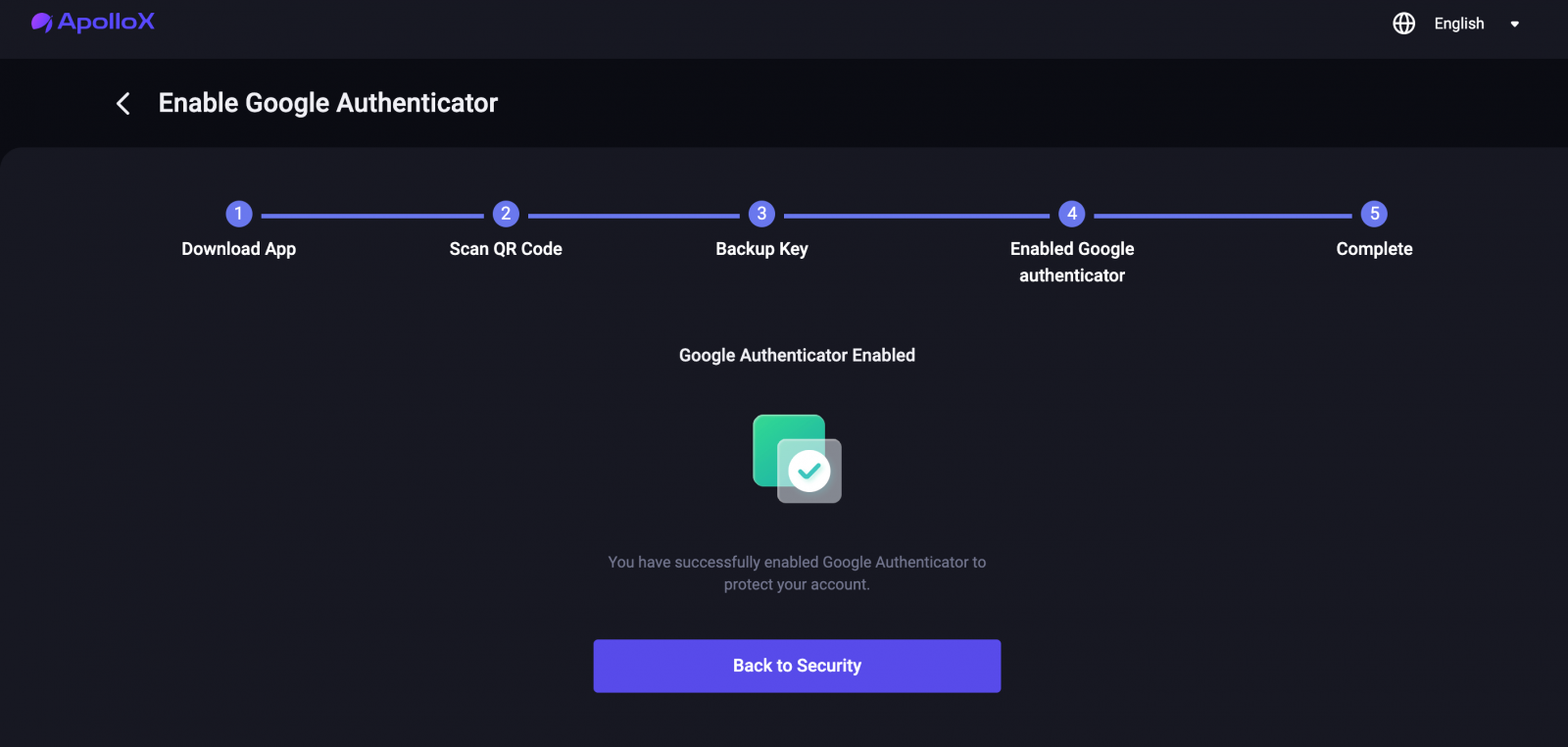
Google 인증을 활성화하는 방법【APP】
1. ApolloX 계정에 로그인하고 "대시보드" 아이콘을 클릭합니다.
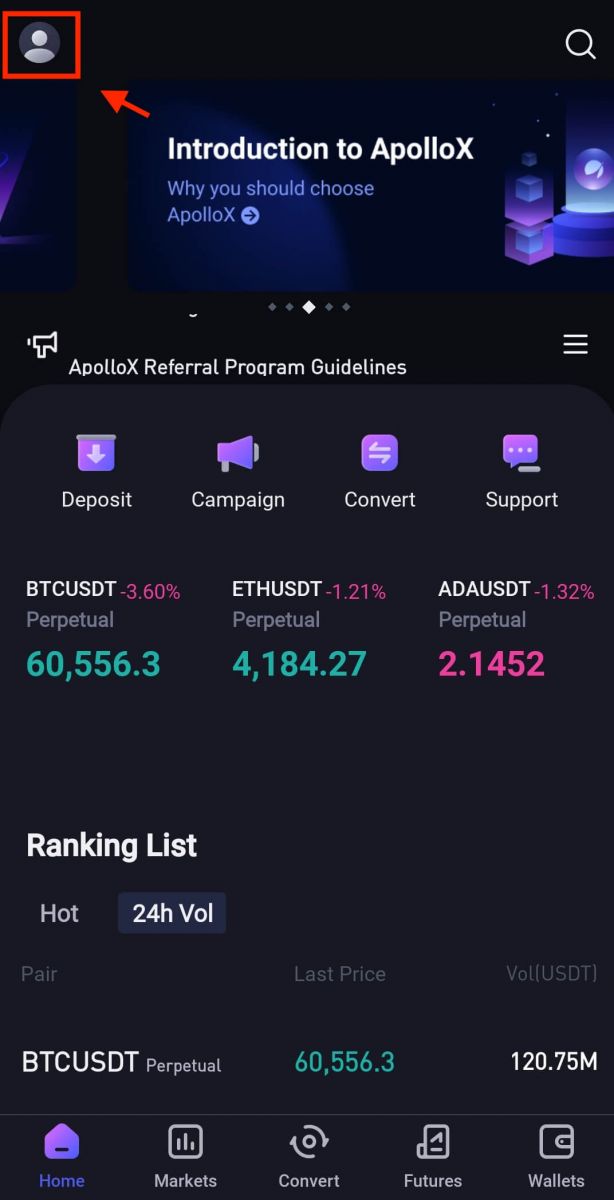
2. [보안]-[구글 인증기]를 선택합니다.
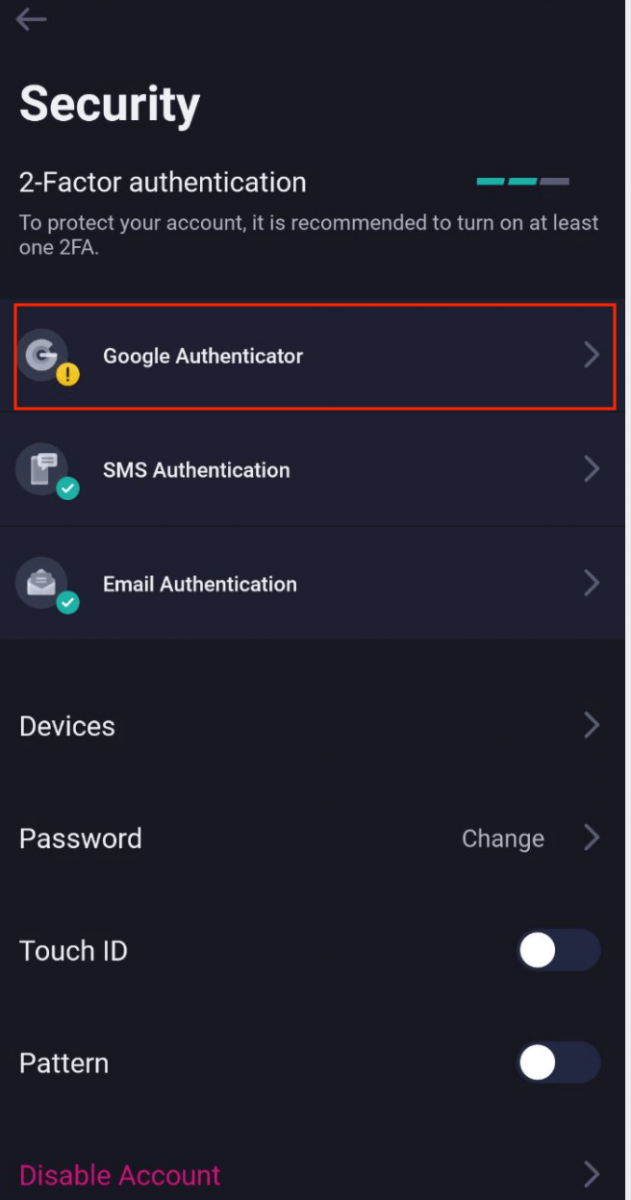
3. 아래 그림과 같이 버튼을 클릭하여 새로운 Google OTP 설정을 진행합니다.
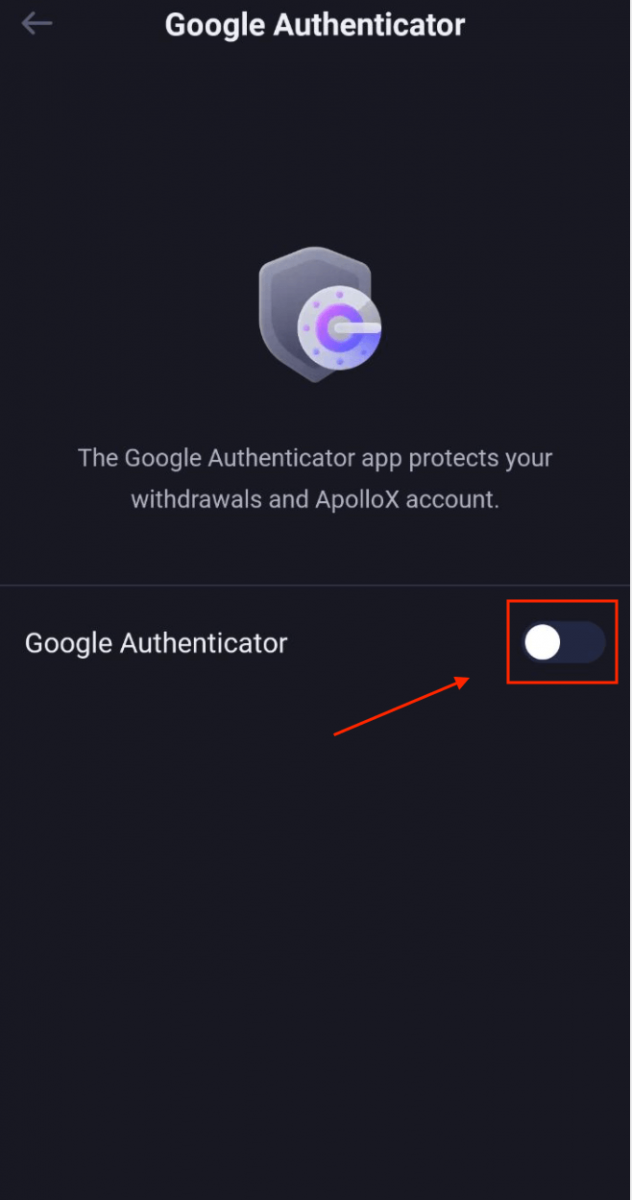
4. Google OTP가 없는 경우 휴대전화에 Google OTP를 다운로드하거나 "다음" 아이콘을 클릭합니다.
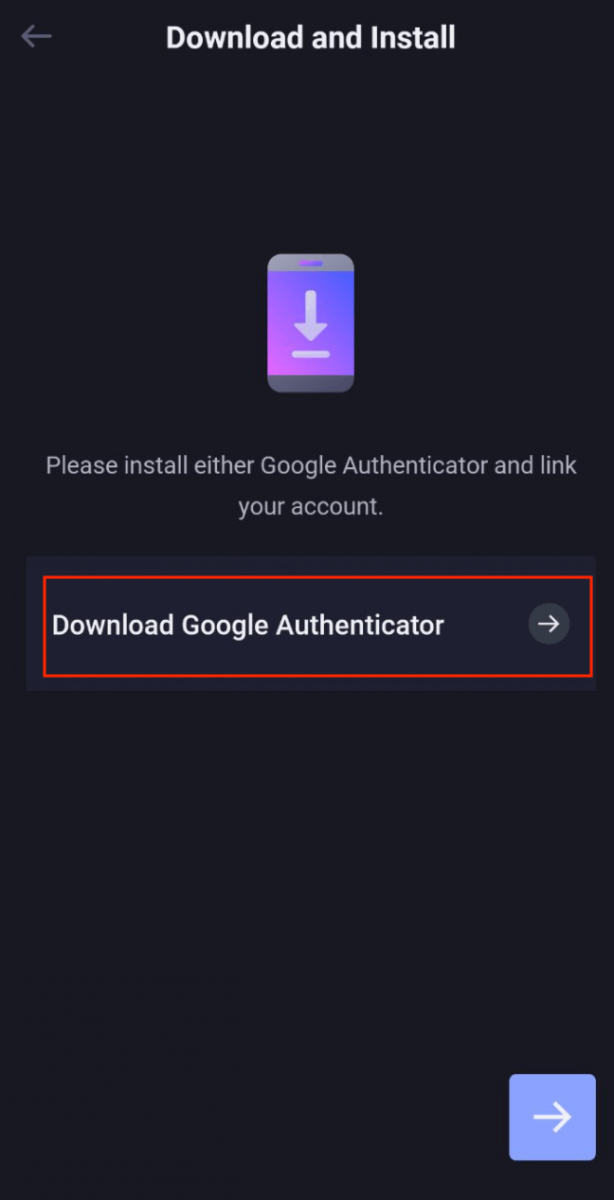
5. 지침에 따라 백업 키를 복사하고 요청에 따라 보안 인증 코드를 입력하여 새 Google OTP 설정을 완료합니다.
6. 완료.
ApolloX 피싱 방지 코드
안티피싱 코드란 무엇입니까?
피싱 방지 코드는 가짜 ApolloX 웹사이트나 이메일의 피싱 시도를 식별하는 데 도움이 되도록 설정할 수 있는 문자열입니다. 피싱 방지 코드를 설정하면 ApolloX의 모든 이메일에 포함됩니다.
ApolloX는 계정 보안을 강화하기 위해 안티피싱 코드를 정기적으로 변경할 것을 권장합니다.
안티피싱 코드 활성화
1. 공식 ApolloX 웹사이트에 로그인한 다음 "대시보드" 아이콘을 클릭하고 [
보안 ]을 선택합니다.

2. "보안" 페이지의 "피싱 방지 코드" 섹션으로 이동하여 [ 사용 ]을 클릭합니다.
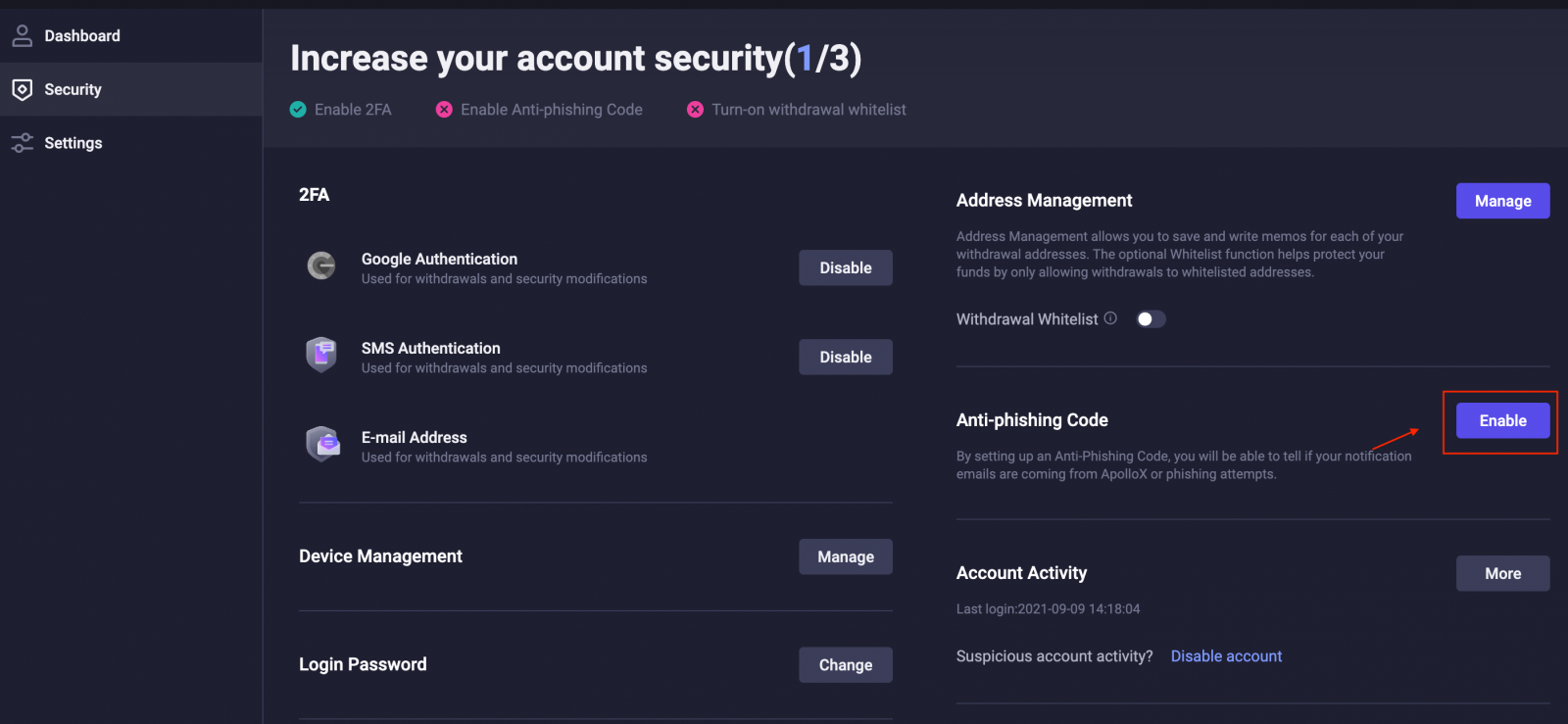
3. [ 안티피싱 코드 생성 ]을 클릭하세요.
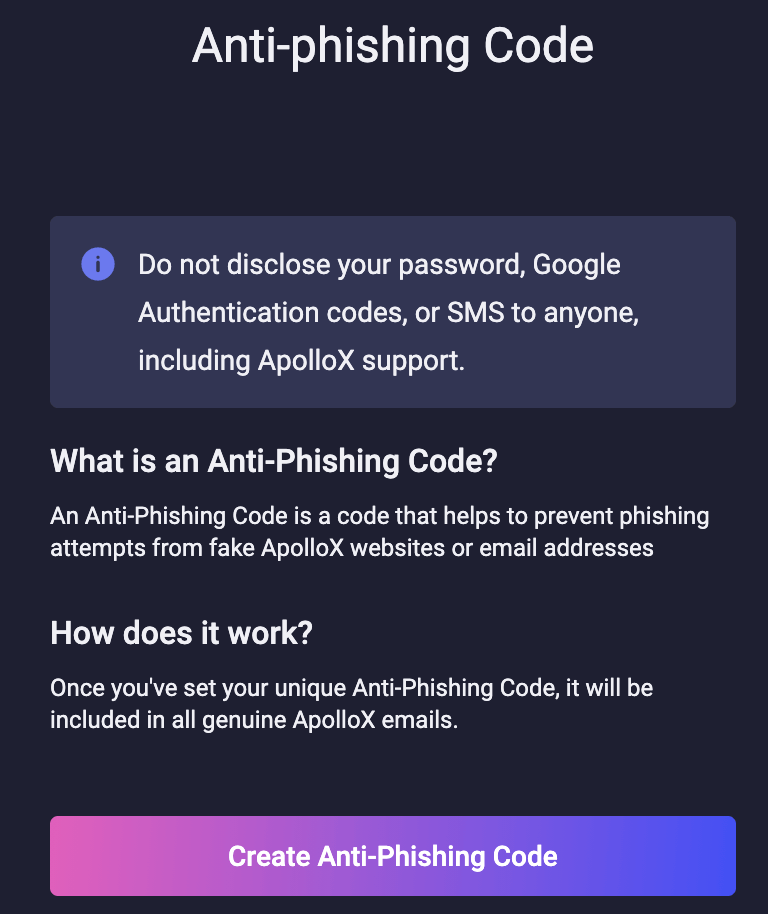
4. 설정할 피싱 방지 코드를 입력하고 [제출]을 클릭하세요.

5. 보안 확인을 완료합니다.
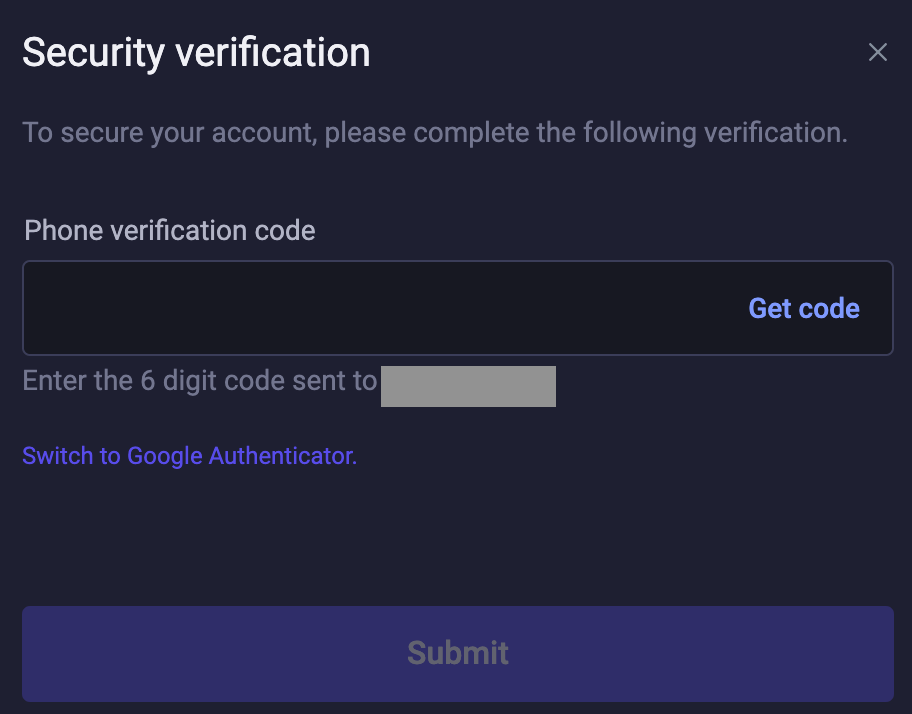
6. 보안 확인이 완료되면 "보안" 페이지로 돌아가서 업데이트된 정보를 볼 수 있습니다.
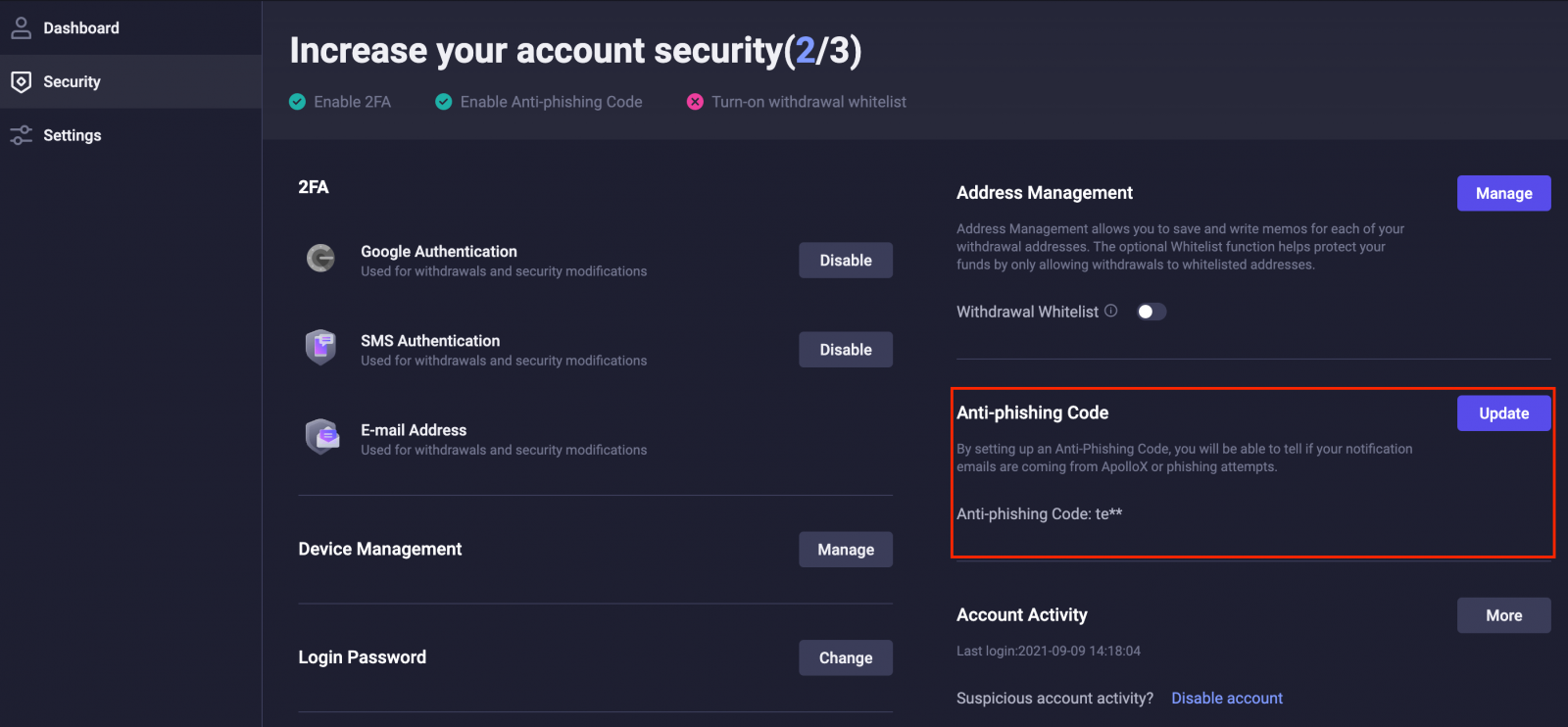
안티피싱 코드 업데이트
ApolloX는 계정 보안을 강화하기 위해 안티피싱 코드를 정기적으로 변경할 것을 권장합니다.
1. 공식 ApolloX 웹사이트에 로그인한 다음 "대시보드" 아이콘을 클릭하고 [보안]을 선택합니다.
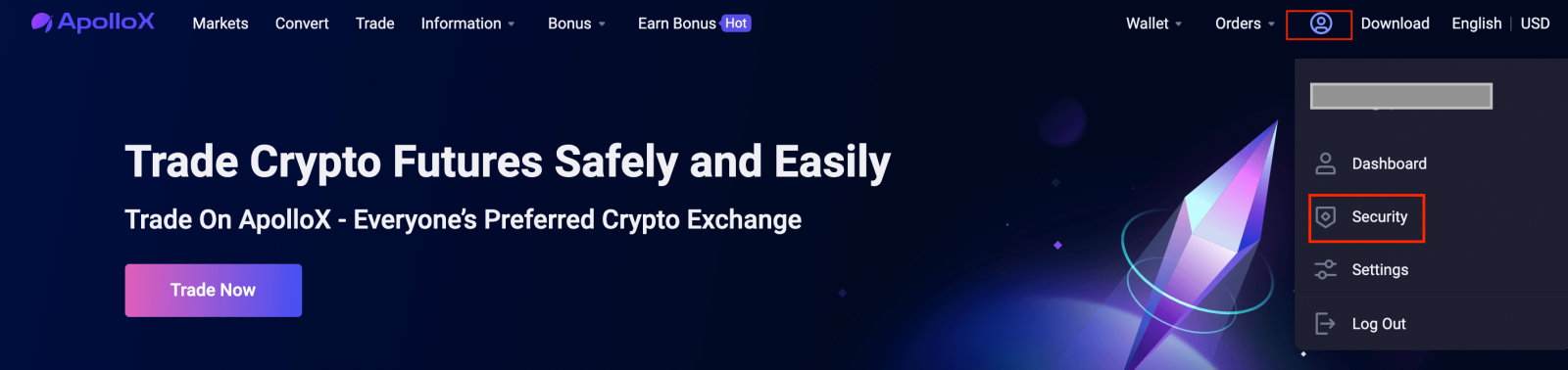
2. "보안" 페이지의 "피싱 방지 코드" 섹션으로 이동하여 [업데이트]를 클릭합니다.
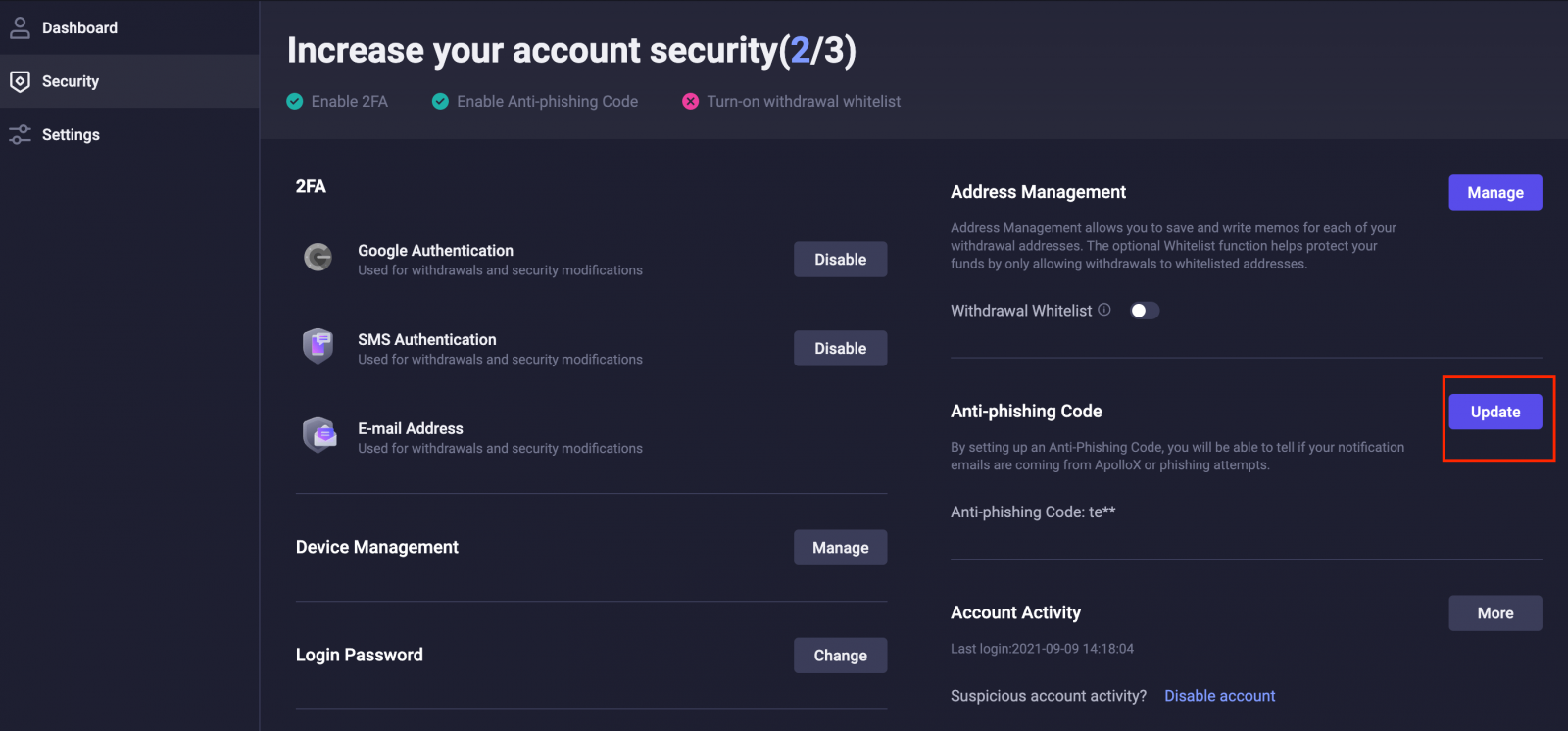
3. [코드 변경]을 클릭하세요.
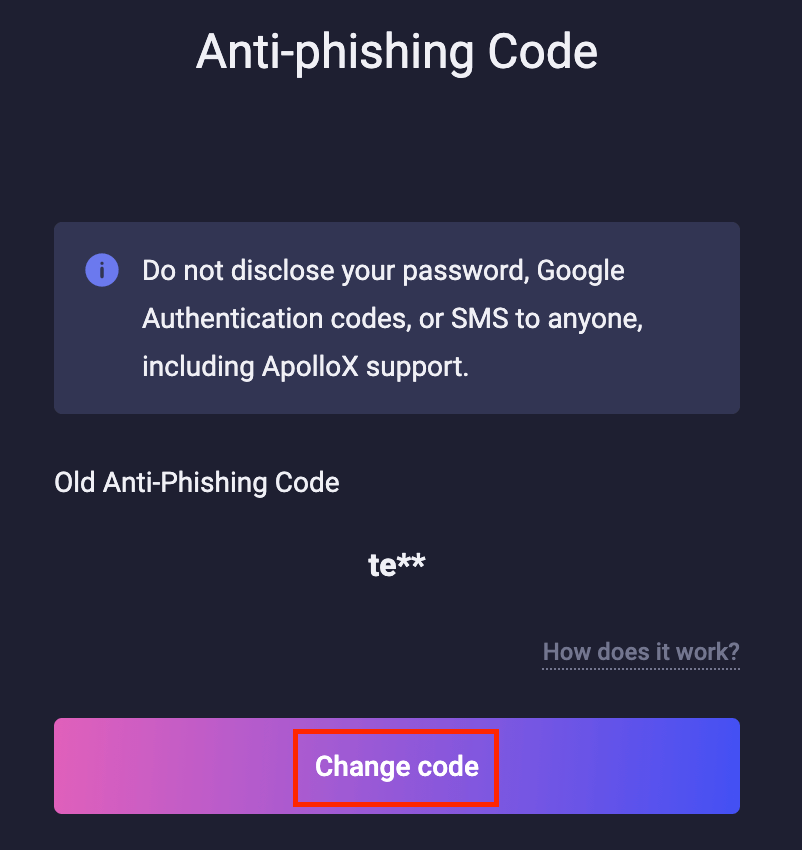
4. 새로운 안티피싱 코드를 입력하고 [변경사항 확인]을 클릭하세요.
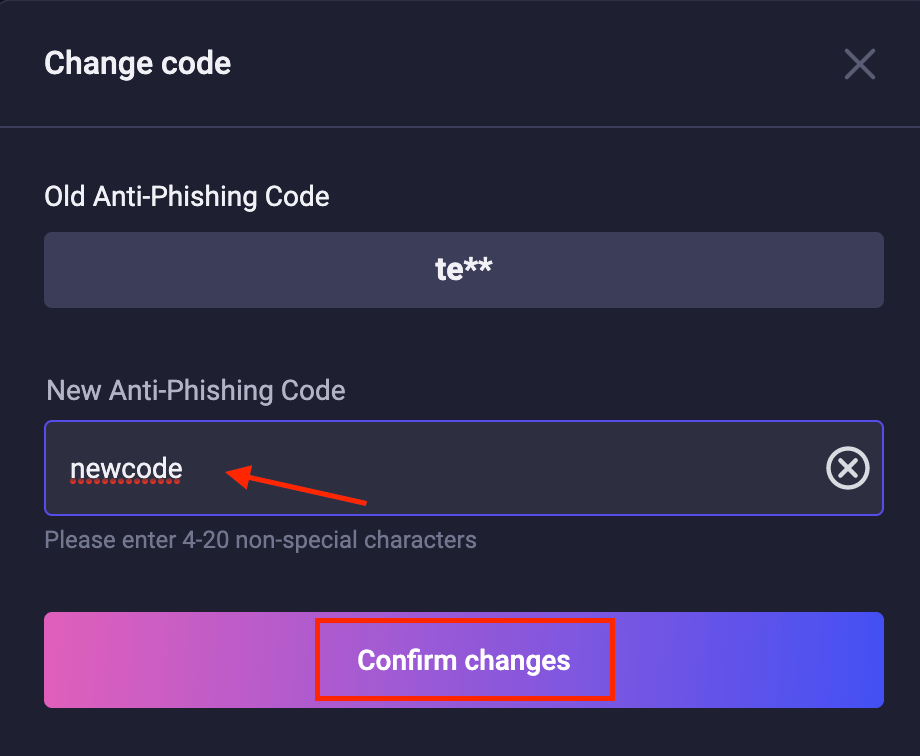
5. 보안 확인이 완료되면 업데이트가 적용됩니다.
- 언어
-
English
-
العربيّة
-
简体中文
-
हिन्दी
-
Indonesia
-
Melayu
-
فارسی
-
اردو
-
বাংলা
-
ไทย
-
Tiếng Việt
-
Русский
-
日本語
-
Español
-
Português
-
Italiano
-
Français
-
Deutsch
-
Türkçe
Tags
내 계정에 apollox 로그인
apollox 웹사이트 로그인
apollox 로그인 내 계정
apollox에 로그인하는 방법
apollox에 로그인하는 방법
apollox 계정 로그인
apollox 로그인 앱
apollox 로그인
apollox 온라인 로그인
apollox에 로그인
apollox 거래 로그인
apollox 로그인 페이지
apollox 온라인 로그인
apollox 로그인 모바일
apollox 로그인 웹
apollox 로그인
apollox 계정 로그인
apollox 웹 로그인
apollox에 로그인
apollox에 로그인
로그인 apollox 앱
apollox 거래소에 로그인
apollox에 로그인
apollox 앱에 로그인하는 방법
apollox에 로그인
apollox에 로그인
apollox에 로그인
apollox에 로그인하는 방법
apollox 신원 확인
apollox 계정 확인
apollox 신원 확인 이메일
apollox 주소 확인
apollox 계정 이메일 확인
apollox에서 확인
apollox 내 계정 확인
apollox 내 id 확인
apollox 확인 문서
apollox 프로필 확인
apollox 신원 확인
apollox 프로필 확인
apollox 인증 계정
확인 apollox 계정
apollox 검증
apollox에서 확인
kyc apollox 계정
apollox 계정 확인
apollox 계정 확인
apollox id 확인
apollox kyc 검증


